検索はキーワードに基づいています。
例:「手順」
自然言語で検索しないでください
例:「新しいプロシージャを作成するにはどうすればよいですか?」
フォールオフの使用
にModo、ジオメトリの選択された領域に対するツールの効果は固定的です。つまり、ツールの適用は、選択された範囲全体で一定の割合で発生します。Modoツールは、選択範囲に対するツールの効果を減衰として定義します。減衰は、定義された範囲全体で強度が徐々に減少します。フォールオフはアプリケーションに共通であり、いったんアクティブになると、無効になるまで持続し、さまざまなツールすべてで機能します。実際、多くのツールは、特定のフォールオフと変換を単純にあらかじめ組み合わせたものです。たとえば、回転ツールを線形フォールオフに追加すると、ツイストツールになります。これは、 ツールパイプ。
複数の方法でフォールオフを定義できます。
| 1. | から1つ選択してくださいFalloff 3Dビューポートの上にあるドロップダウンメニューFalloffセレクタメニューまたは下のメニューバーEdit > Falloff。 |
選択したフォールオフの名前の横には、アクティブな状態を示すチェックマークがあります。
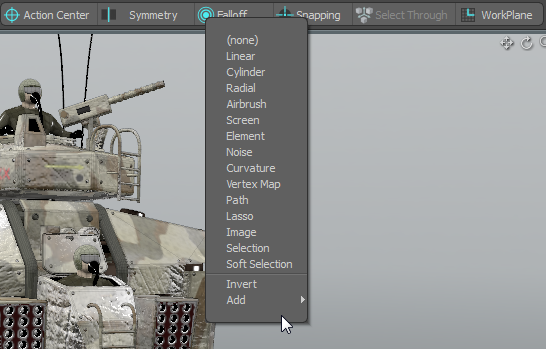
| 2. | フォールオフを選択したら、ビューポート内をクリックしてドラッグし、範囲を定義します。 |
作業平面から位置キューを取得して、最初のクリックでフォールオフの原点または中心を定義し、ドラッグアクションでサイズまたは範囲を定義します。
| 3. | フォールオフを受け入れるには、マウスボタンを離します。 |
以降のツールアプリケーションでは、フォールオフを選択して無効にするまでフォールオフを利用します。 (none)または押すEsc。
フォールオフがアクティブな場合、そのプロパティはツールのPropertiesツールのプロパティの補助としてのパネル。それぞれに固有の設定があります。ツールがインタラクティブモードのときはいつでも、入力値を変更して、結果のリアルタイムのフィードバックを受け取ることができます。さらに、ビューポートに表示されているウィジェットをクリックしてドラッグすることで、ビューポートで直接ツールを調整できます。 Falloff表示。
移動ツールや回転ツールなど、フォールオフの設定時にツールがアクティブな場合、メニューでフォールオフタイプを選択するだけで、アクティブな選択のバウンディングボックスのサイズにフォールオフが自動的にスケーリングされます(何も選択されていない場合、すべてのジオメトリ影響を受けた)。この機能により、モデリング時にフォールオフを正確に簡単に適用できます。選択範囲に対する減衰の効果をよりよく視覚化するには、 Show Falloffs下のメニューバーのオプションView > Show Falloffs。これは、フォールオフがそれらに与える影響の量に応じて頂点を色分けします。影響がない場合は濃い紫色になり、完全な影響を受ける場合は黄色に変化します(下の画像を参照)。 Linear Y軸の減衰)。
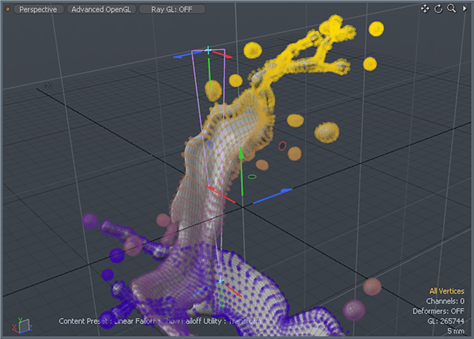
注意: などのコマンドCopy、 Paste 、またはDelete通常、すべてまたは何もないタイプのイベントであるため、フォールオフの影響を受けません。
役に立たなかったのでごめんなさい
なぜこれが役に立たなかったのですか? (当てはまるもの全てをご確認ください)
ご意見をいただきありがとうございます。
探しているものが見つからない場合、またはワークフローに関する質問がある場合は、お試しくださいファウンドリサポート。
学習コンテンツを改善する方法についてご意見がございましたら、下のボタンを使用してドキュメントチームにメールでお問い合わせください。
フィードバックをお寄せいただきありがとうございます。